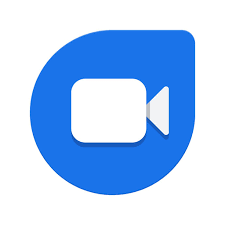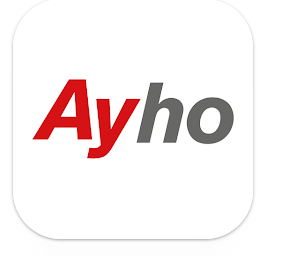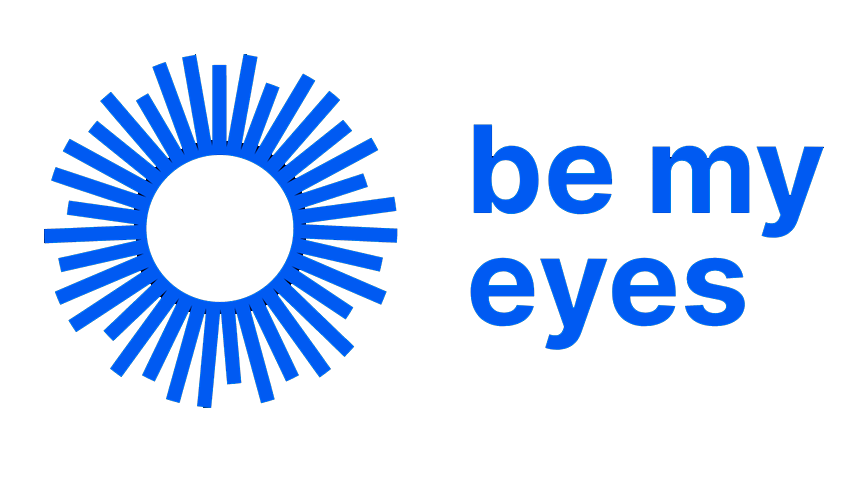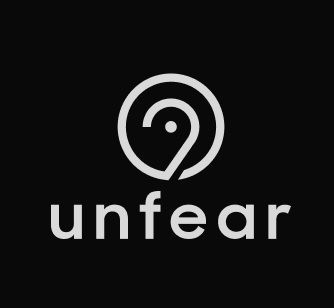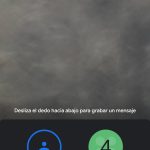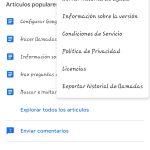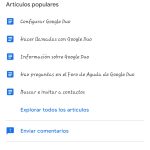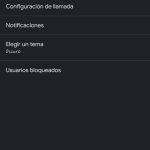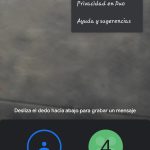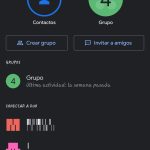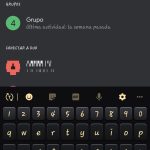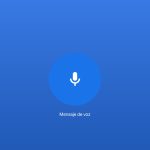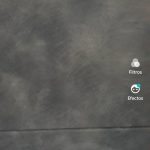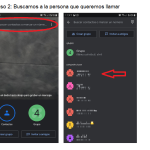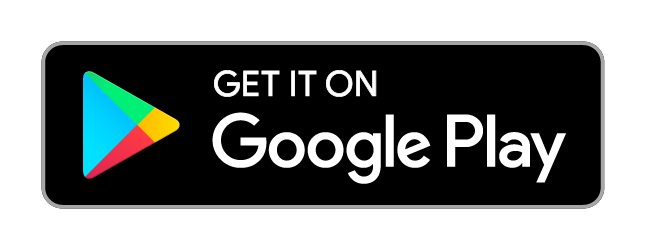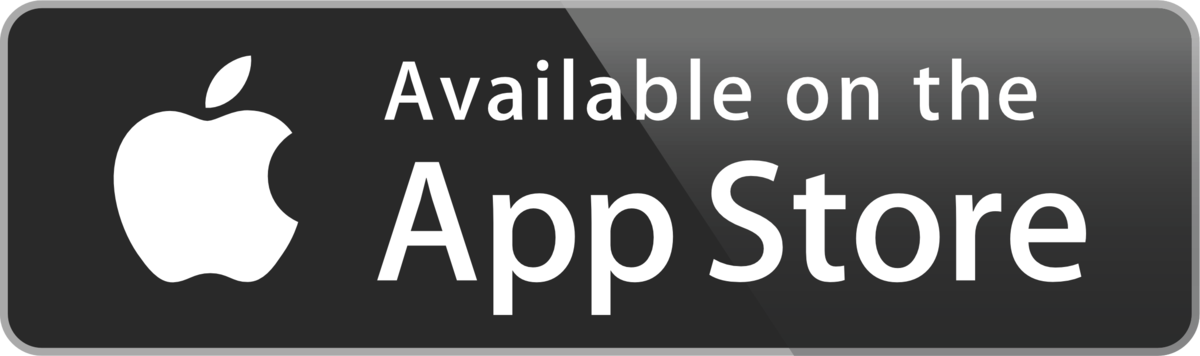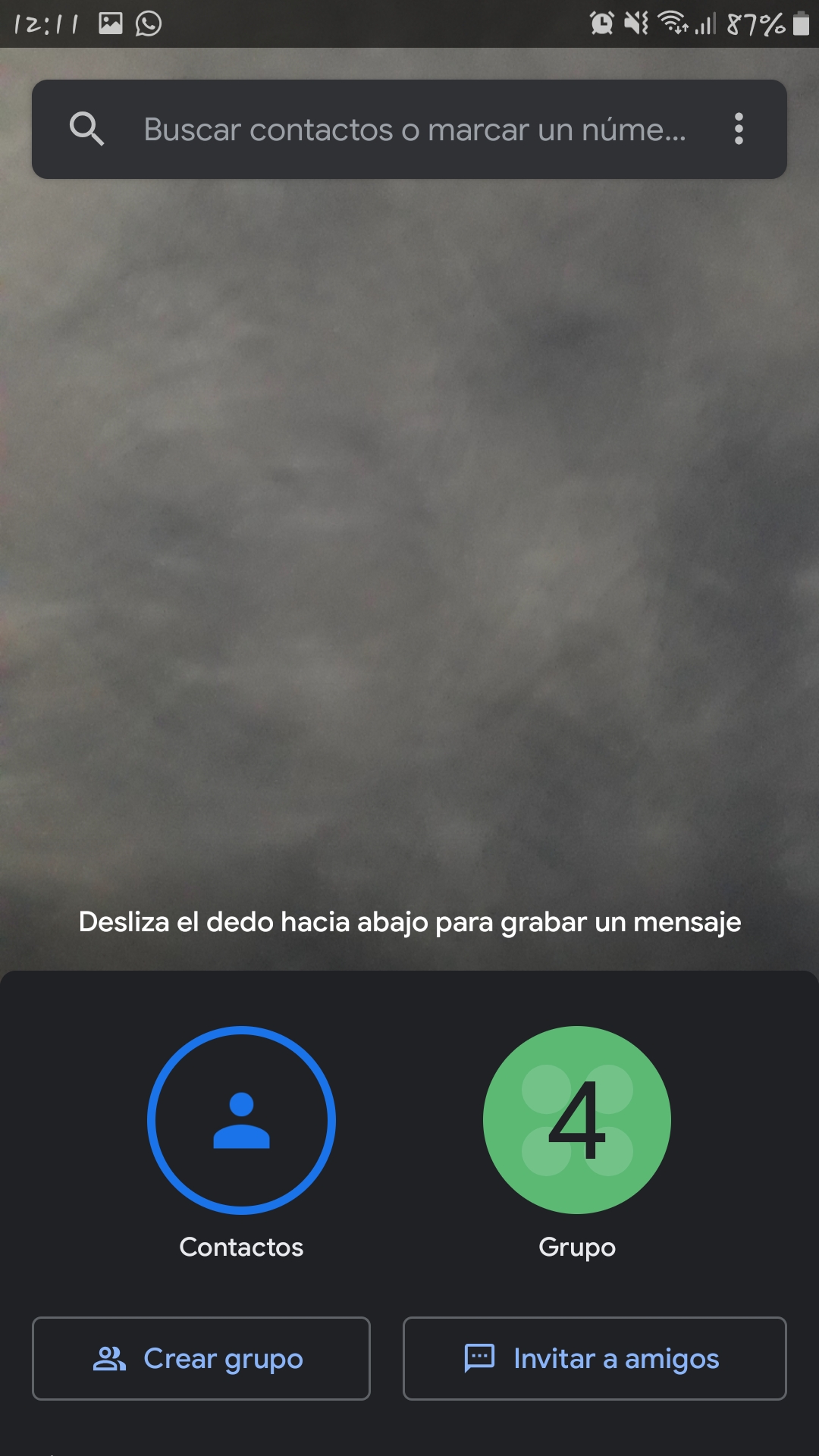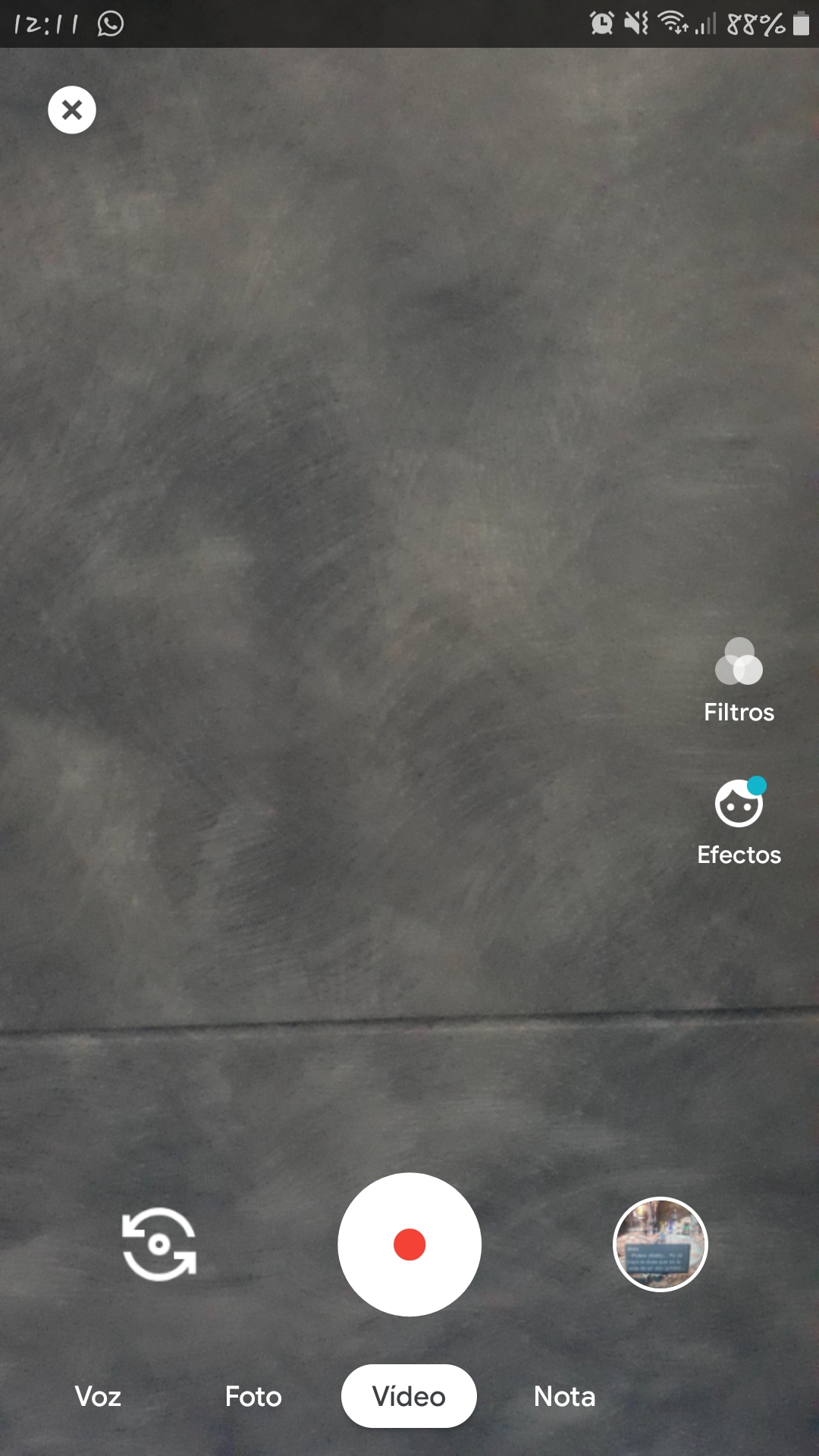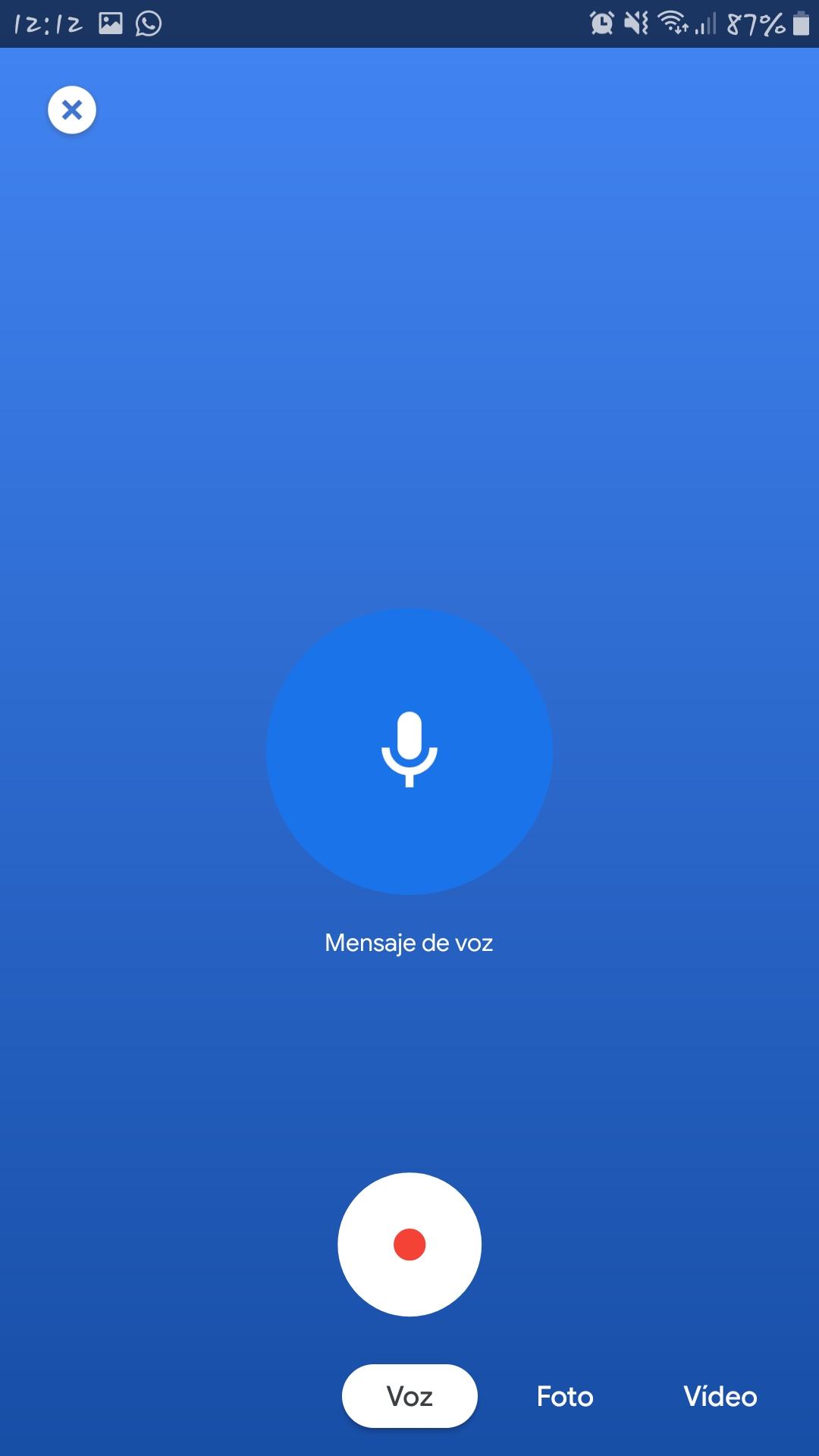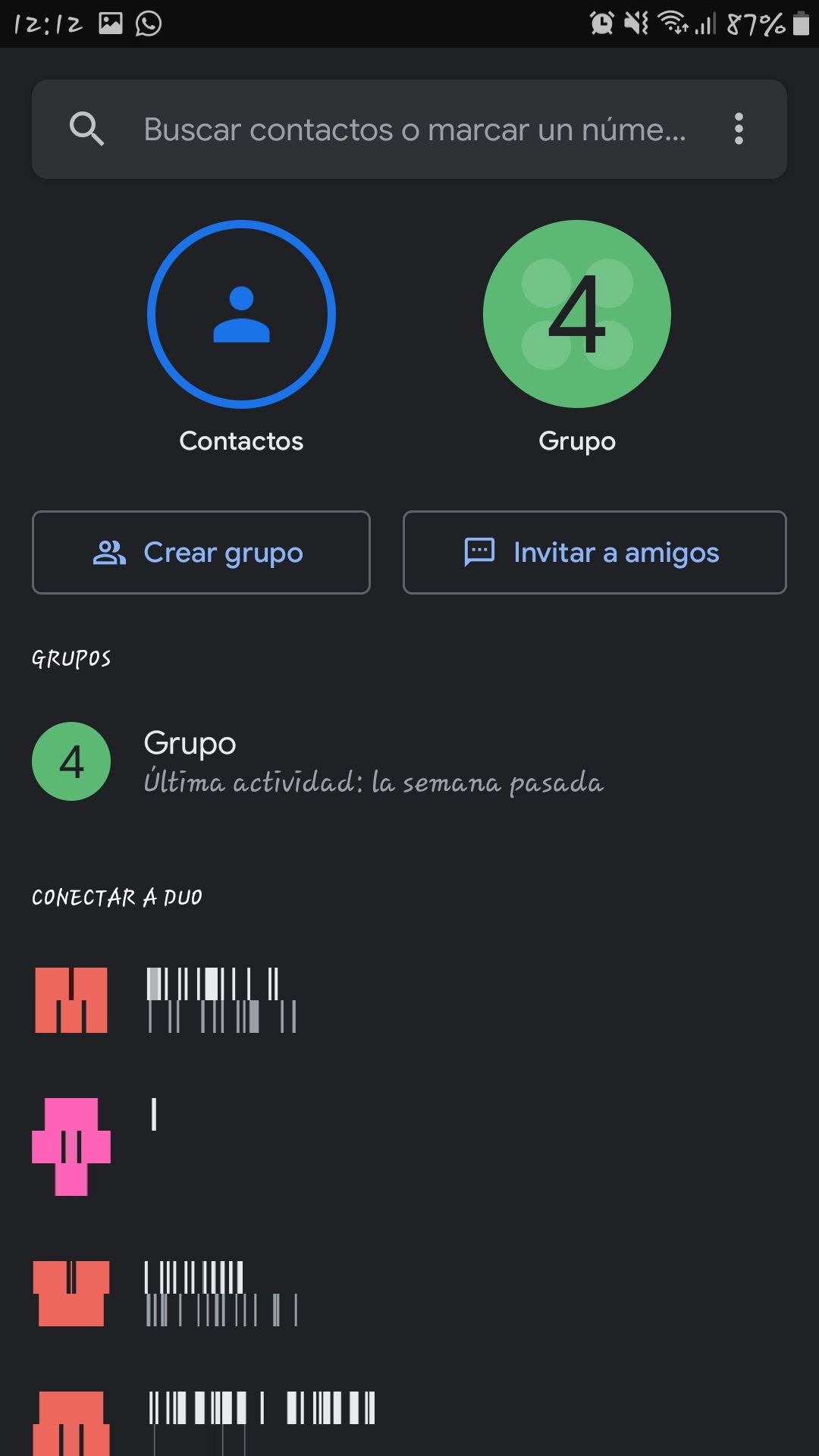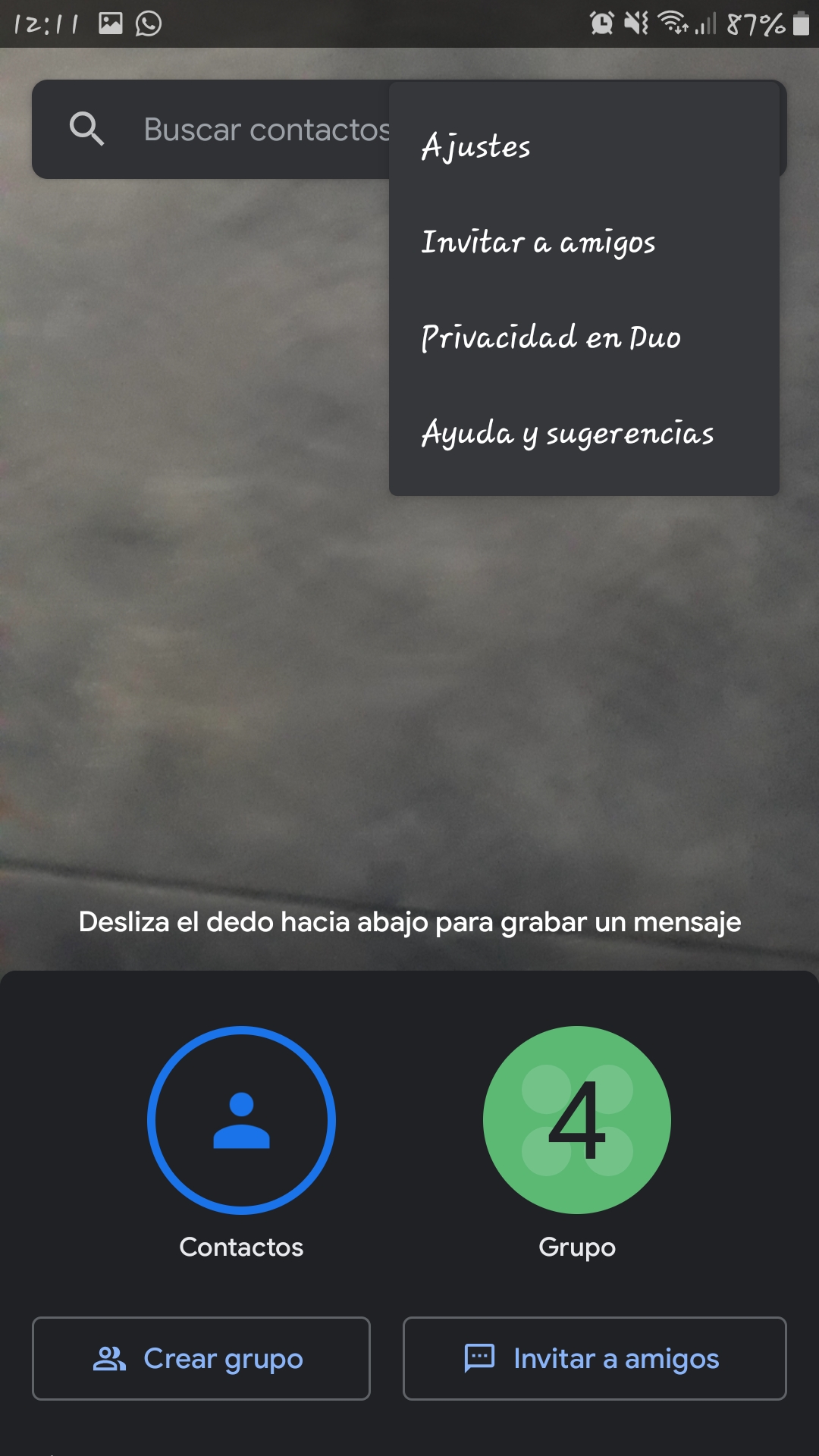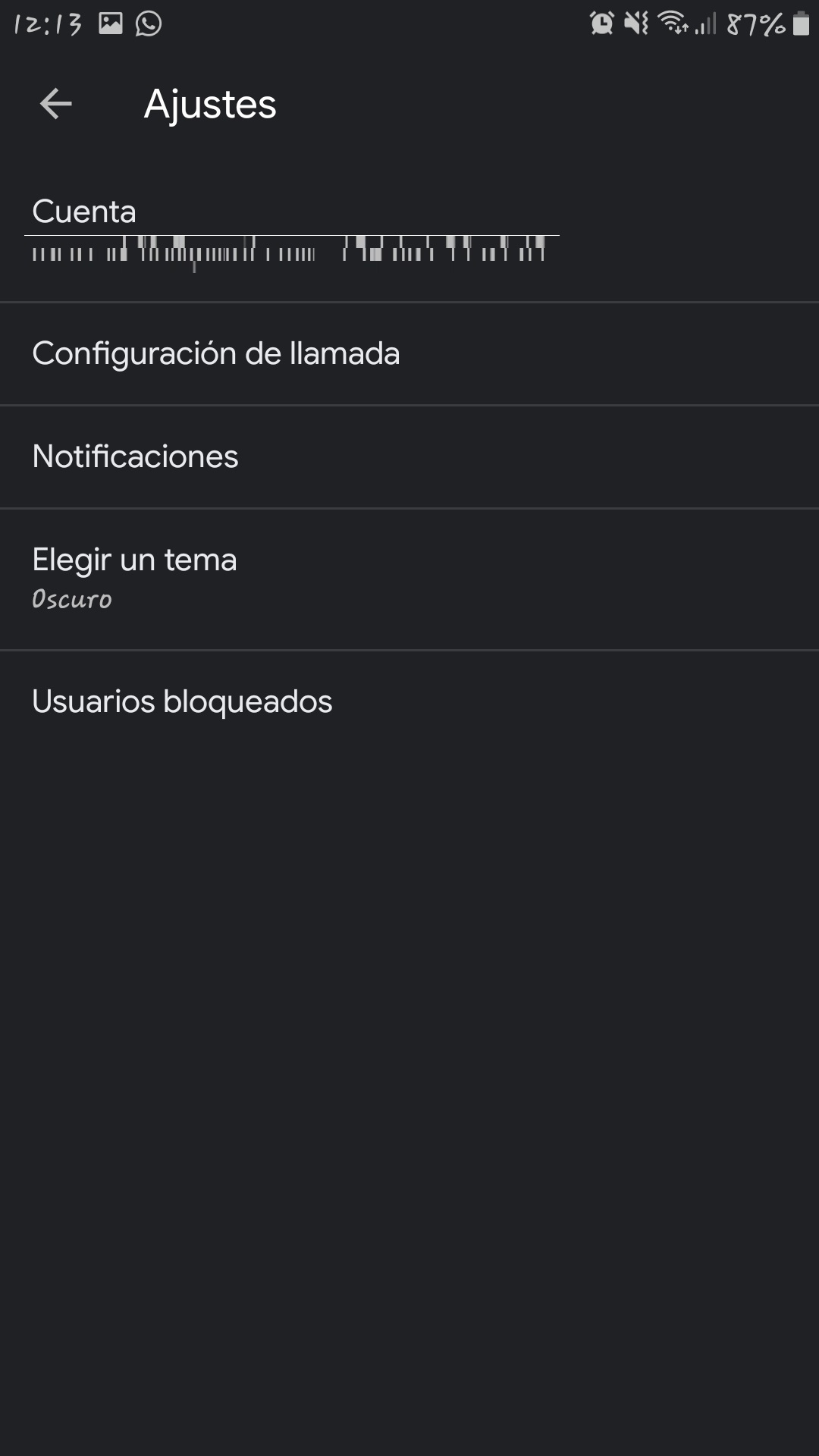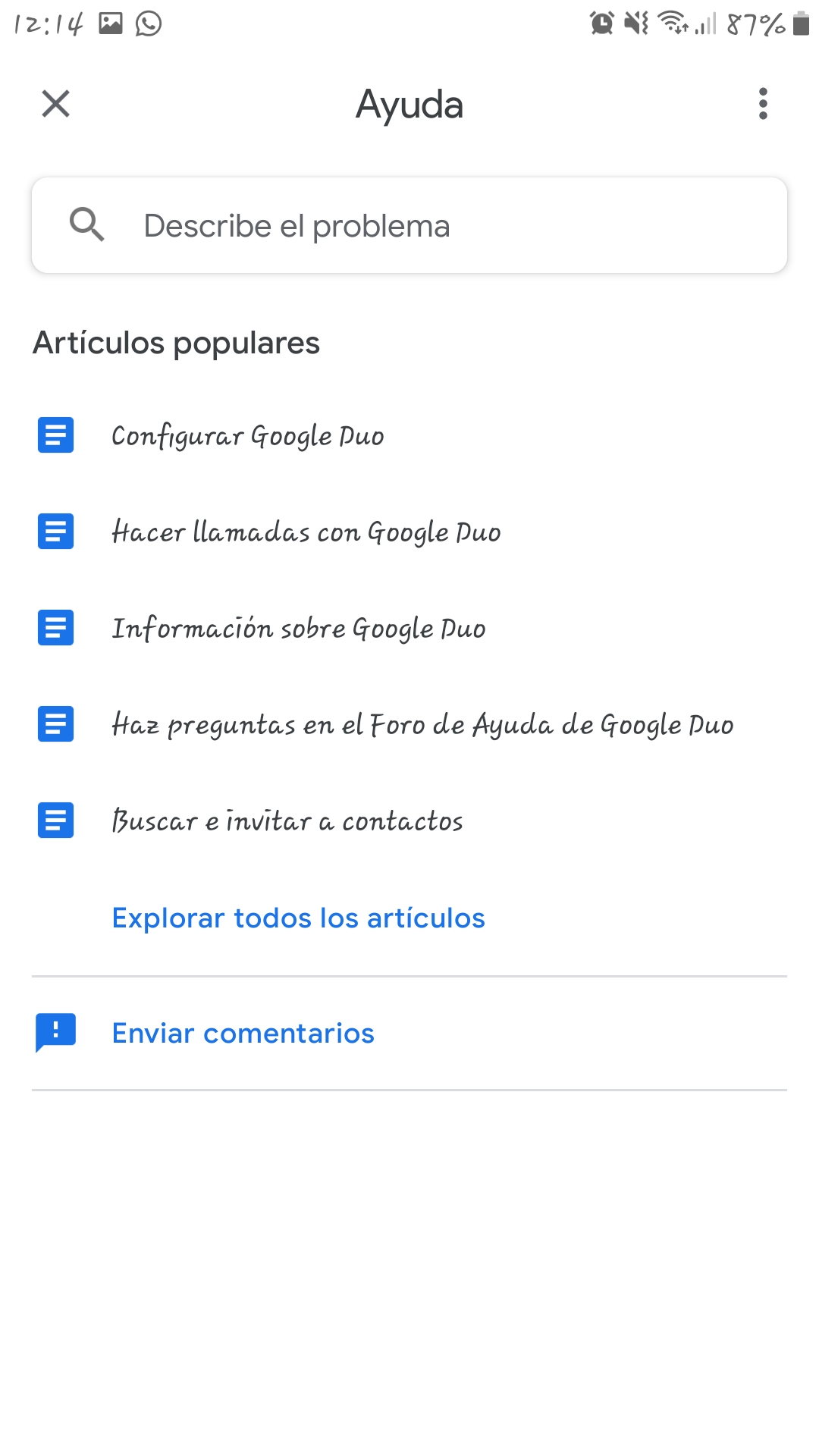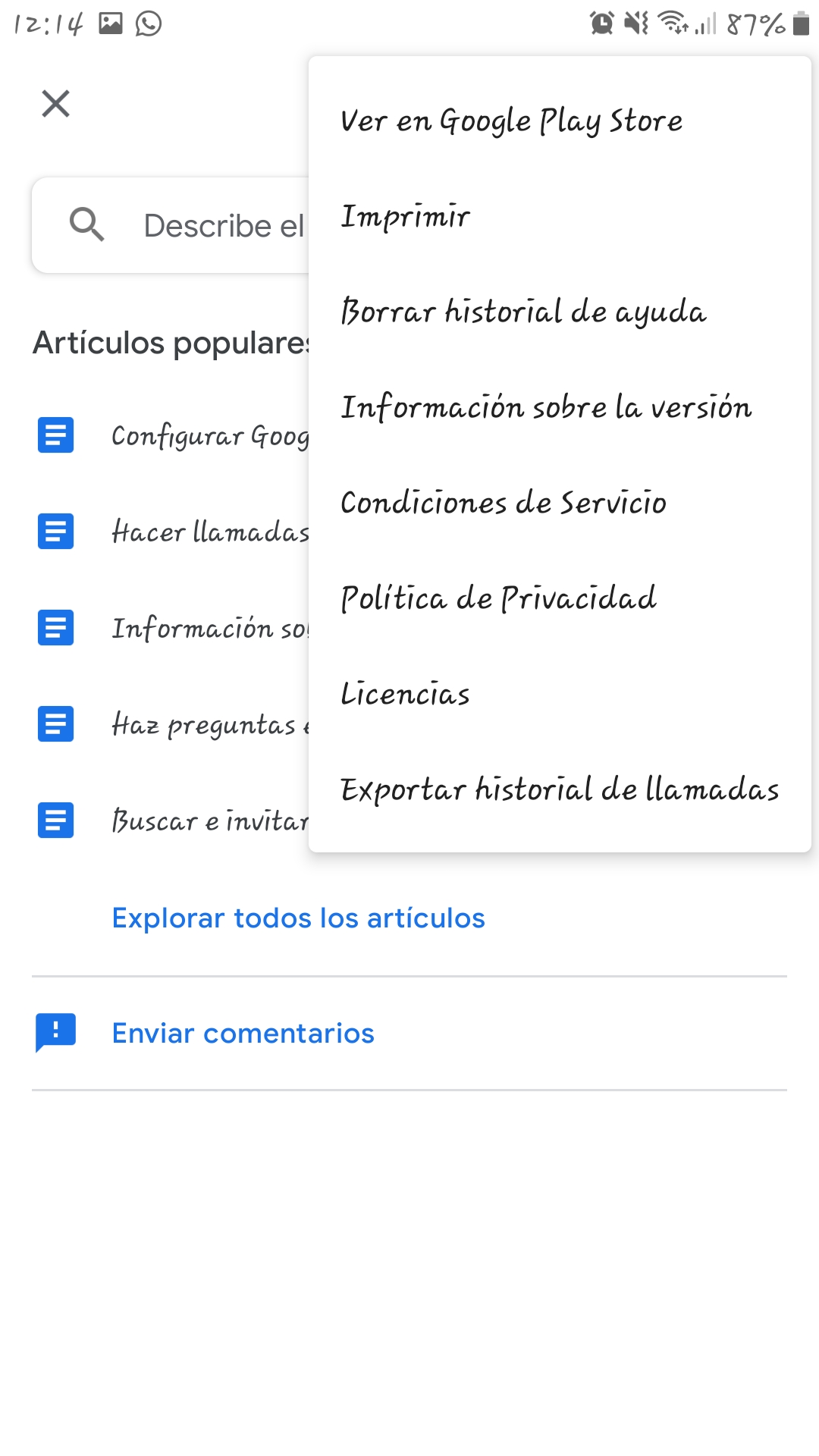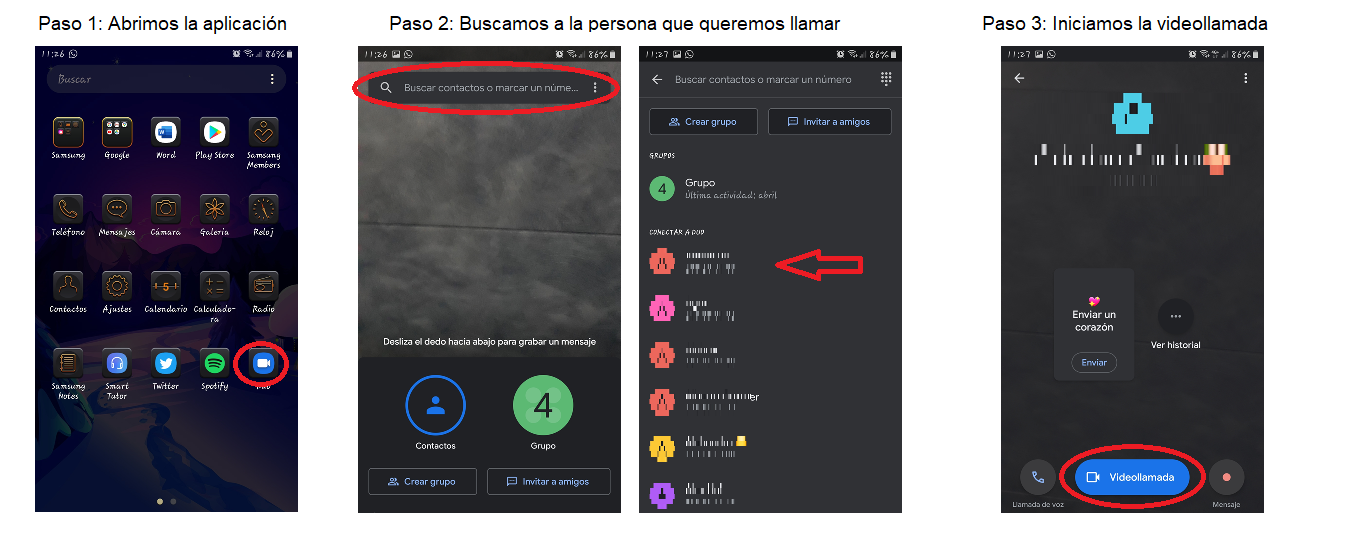Abril 2020
Google Duo es una aplicación que se ha creado principalmente para poder realizar videollamadas entre dos o más personas, con un límite de 12. Por otra parte; ésta también permite enviar mensajes de voz, fotos o notas a los contactos que la tengan descargada y actualizada.
Características
Esta aplicación tiene 4 características o funciones principales: Cámara, Buscar/Marcar, Crear Grupo y Opciones. Todas ellas son accesibles desde la pantalla principal.
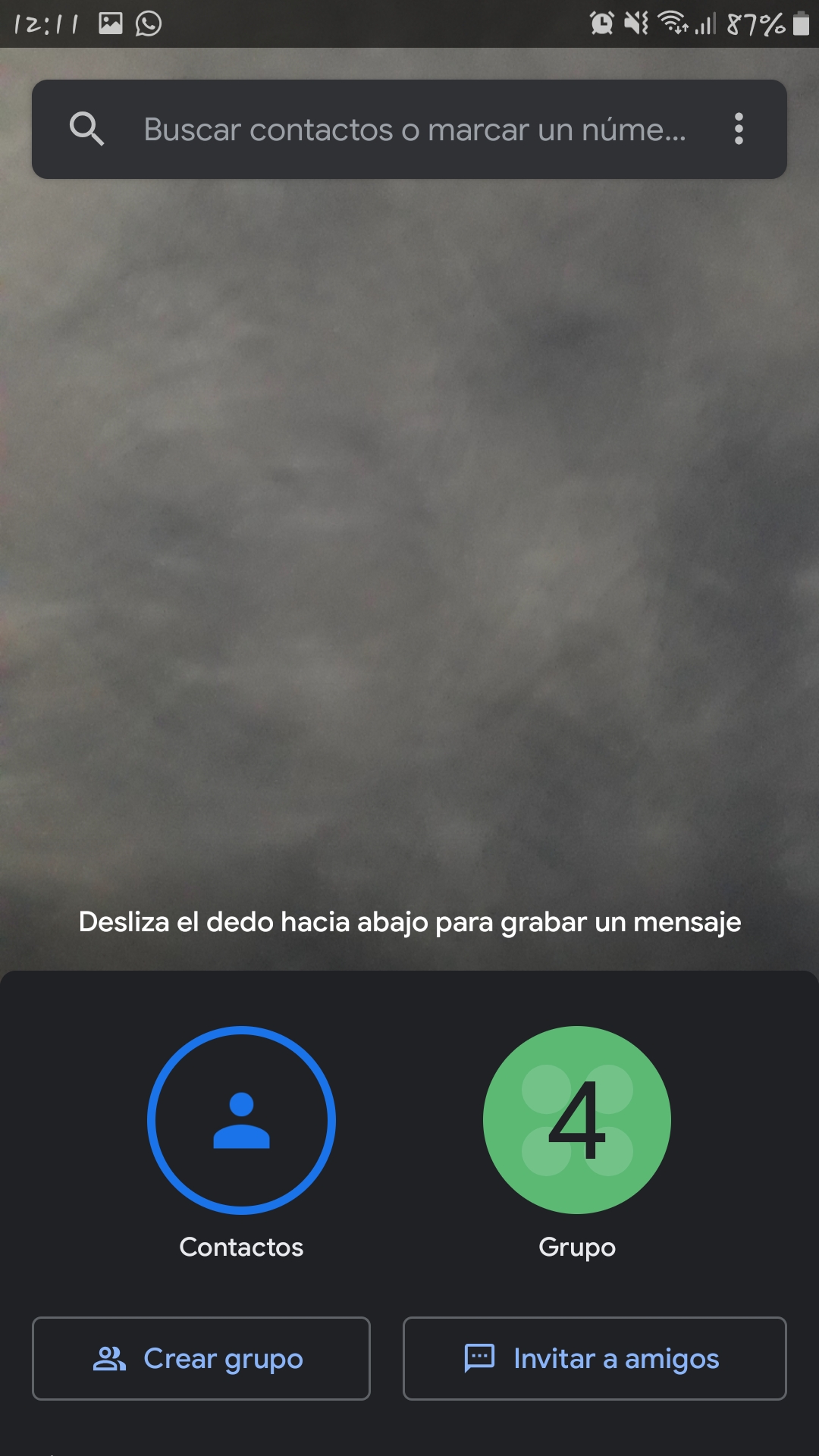
– Cámara. Esta función se muestra utilizando la mitad superior de la pantalla como la propia cámara. Para usar esta función se muestra un mensaje que dice “deslizar hacia abajo para enviar un mensaje”, una vez se realice esta acción se podrá usar al completo la función de cámara, teniendo un funcionamiento idéntico a la cámara que tenga el dispositivo que se esté usando, pudiendo grabar un vídeo agregándole efectos y filtros, grabar una nota de voz, enviar una foto de la galería y escribir una nota mediante el teclado.
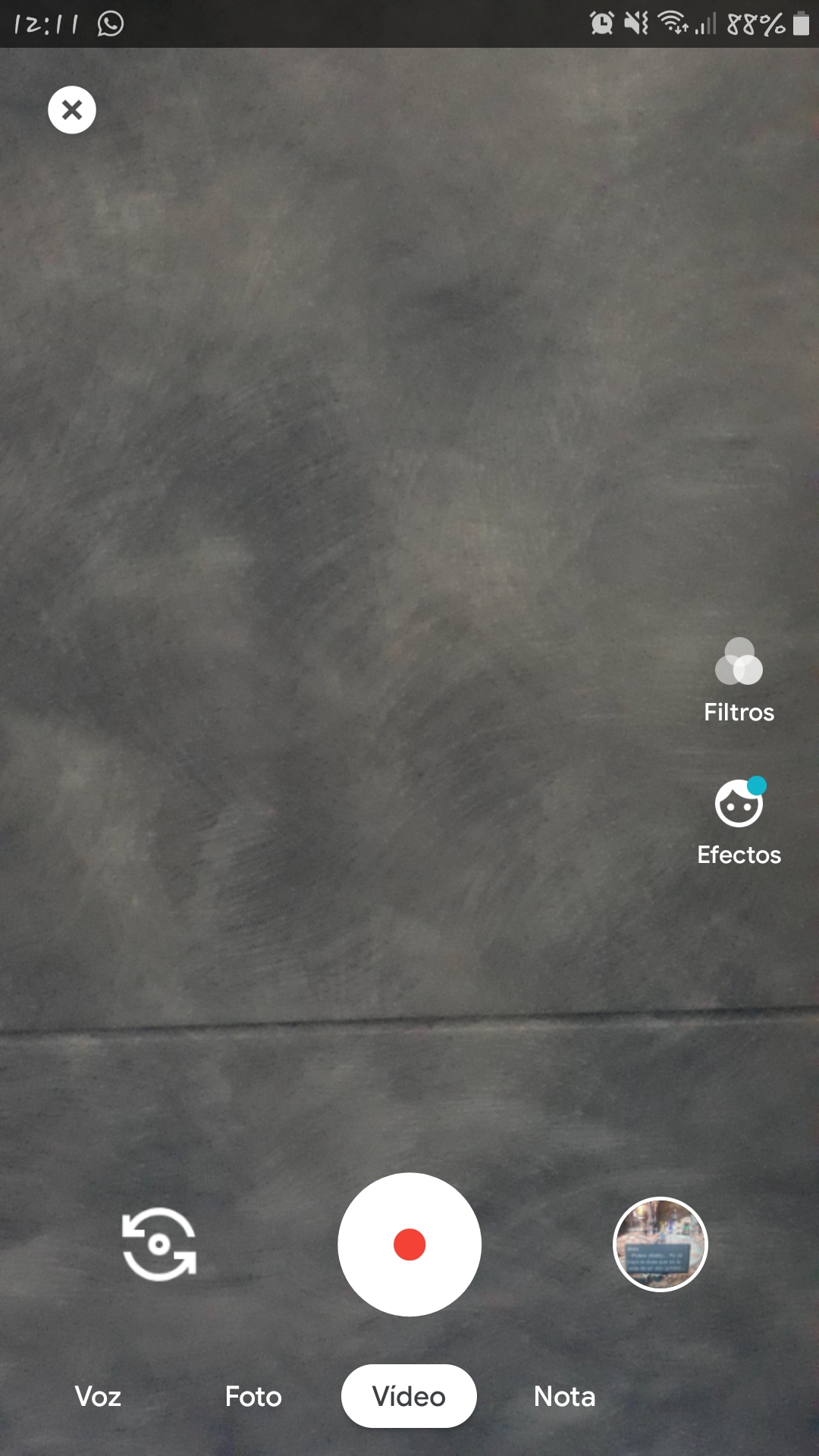
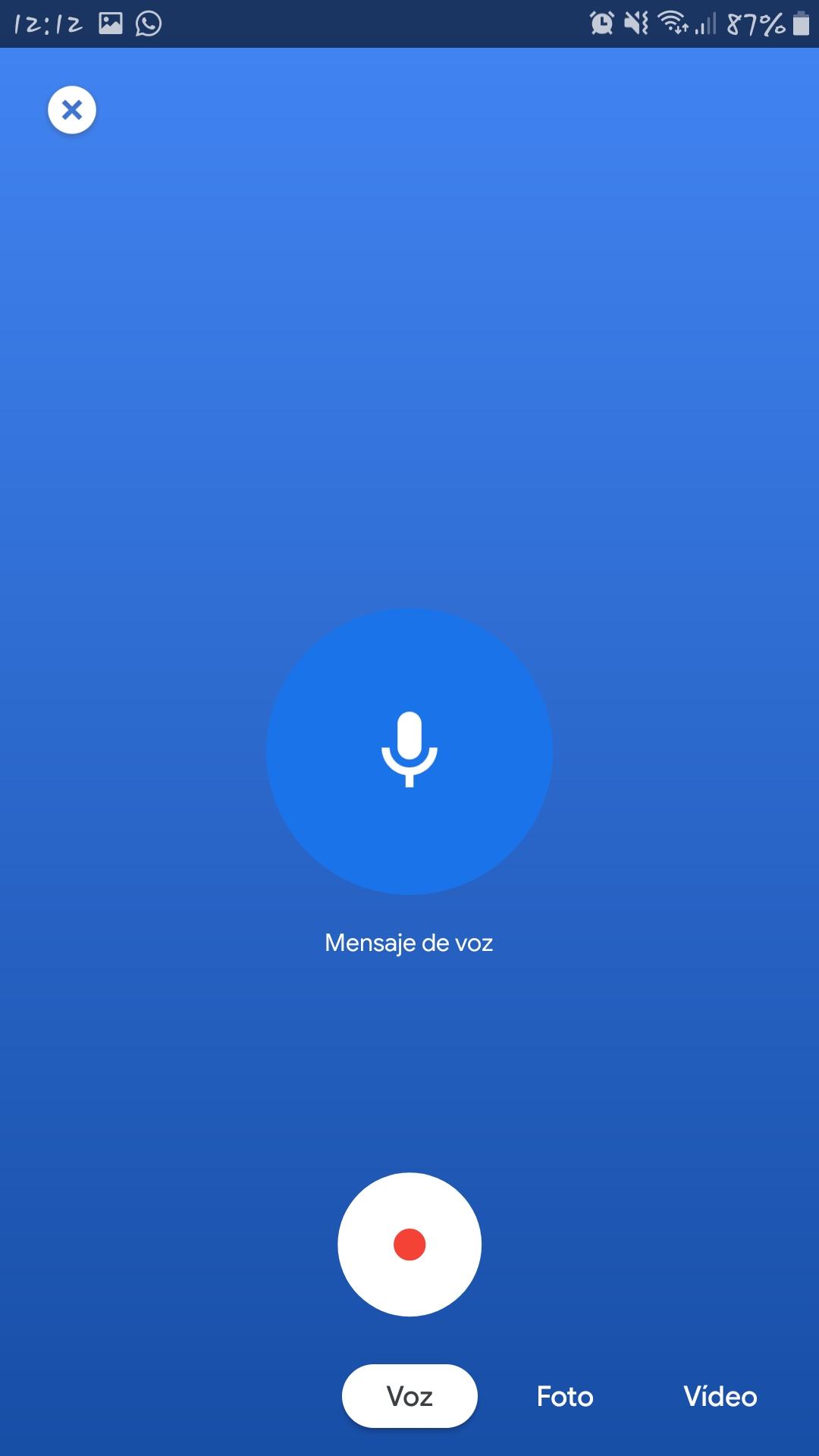

– Buscar/Marcar. En este apartado se muestra una barra de búsqueda donde se podrá escribir el nombre del contacto que se está buscando o el número de teléfono de éste. Si no se desea usar el buscador también se puede buscar el contacto deslizando el dedo hacia arriba para desplazarse por la lista de contactos.

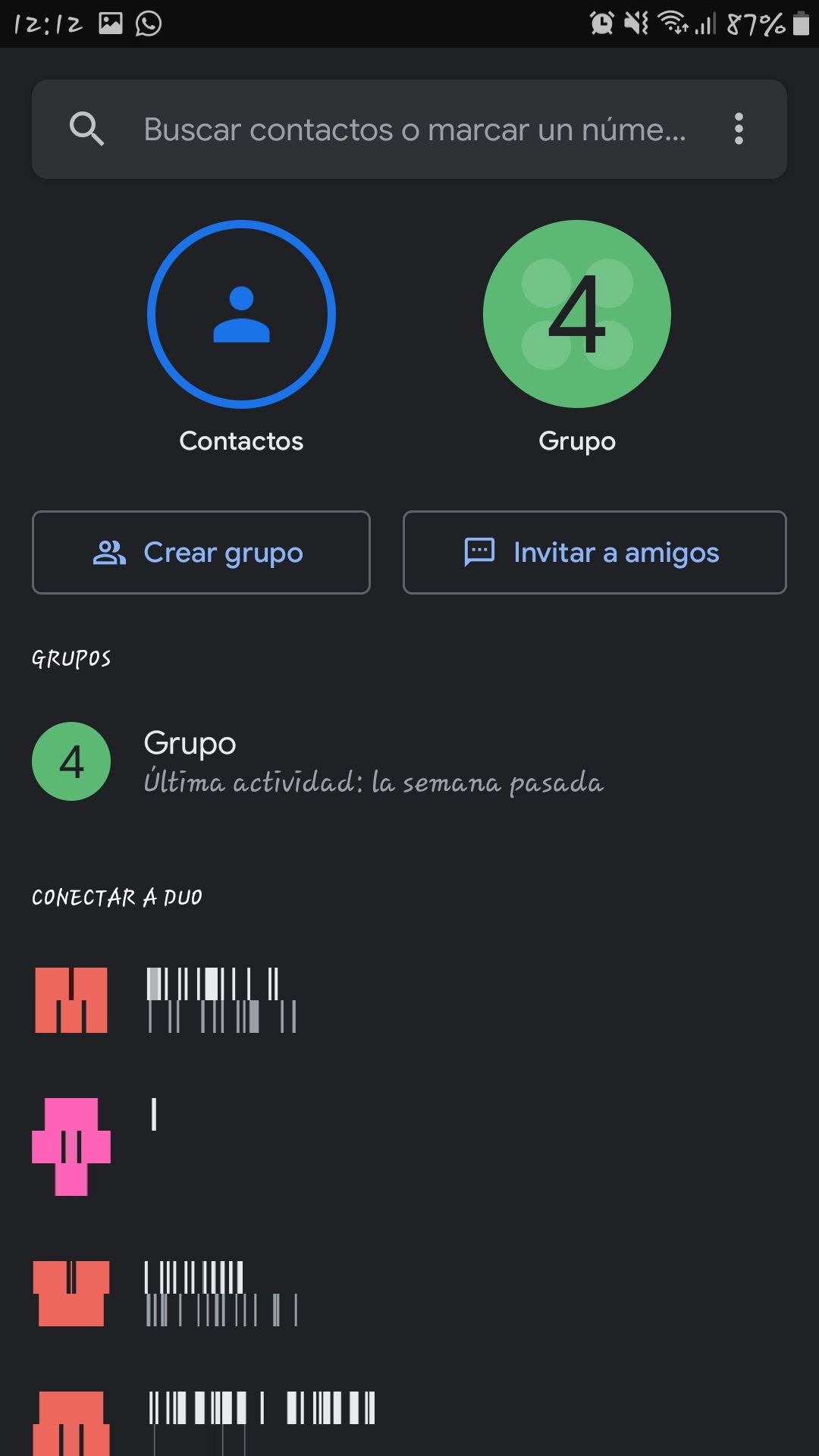
– Crear Grupo. Con respecto a este apartado, se muestra un botón en la parte inferior de la pantalla, el cual, al ser pulsado indica que se marquen los contactos que se desea añadir a ese grupo con un máximo de 11. La forma de búsqueda de los contactos es la misma que se ofrecía en el apartado de Buscar/Marcar.
– Opciones. Este apartado se presenta en forma de icono de tres puntos en la parte superior derecha de la pantalla. Al ser pulsado se despliega un pequeño menú que muestra otras 3 características (es posible que este menú pueda contener alguna característica extra dependiendo del dispositivo que se esté usando):
- Ajustes – En él se podrá sincronizar la app con una cuenta de Google, hacer ajustes de la llamada (activar el modo ahorro de datos, activar el modo de poca luz o el modo Knock Knock, que sirve para ver a la persona que está llamando antes de descolgar), elegir el tema (claro, oscuro o definido por el modo Ahorro de energía), ajustar las notificaciones y, ver y añadir usuarios bloqueados.
- Privacidad en Duo – Proporciona información de la privacidad en las llamadas y el uso de datos faciales que usan los filtros y efectos.
- Ayuda y sugerencias – En este apartado se pueden enviar comentarios a los desarrolladores de la aplicación en el caso de que ocurra algún fallo. Además, se pueden consultar algunos artículos que enseñan como realizar ciertas acciones junto con la versión del producto, sus licencias, políticas de privacidad y condiciones de uso.
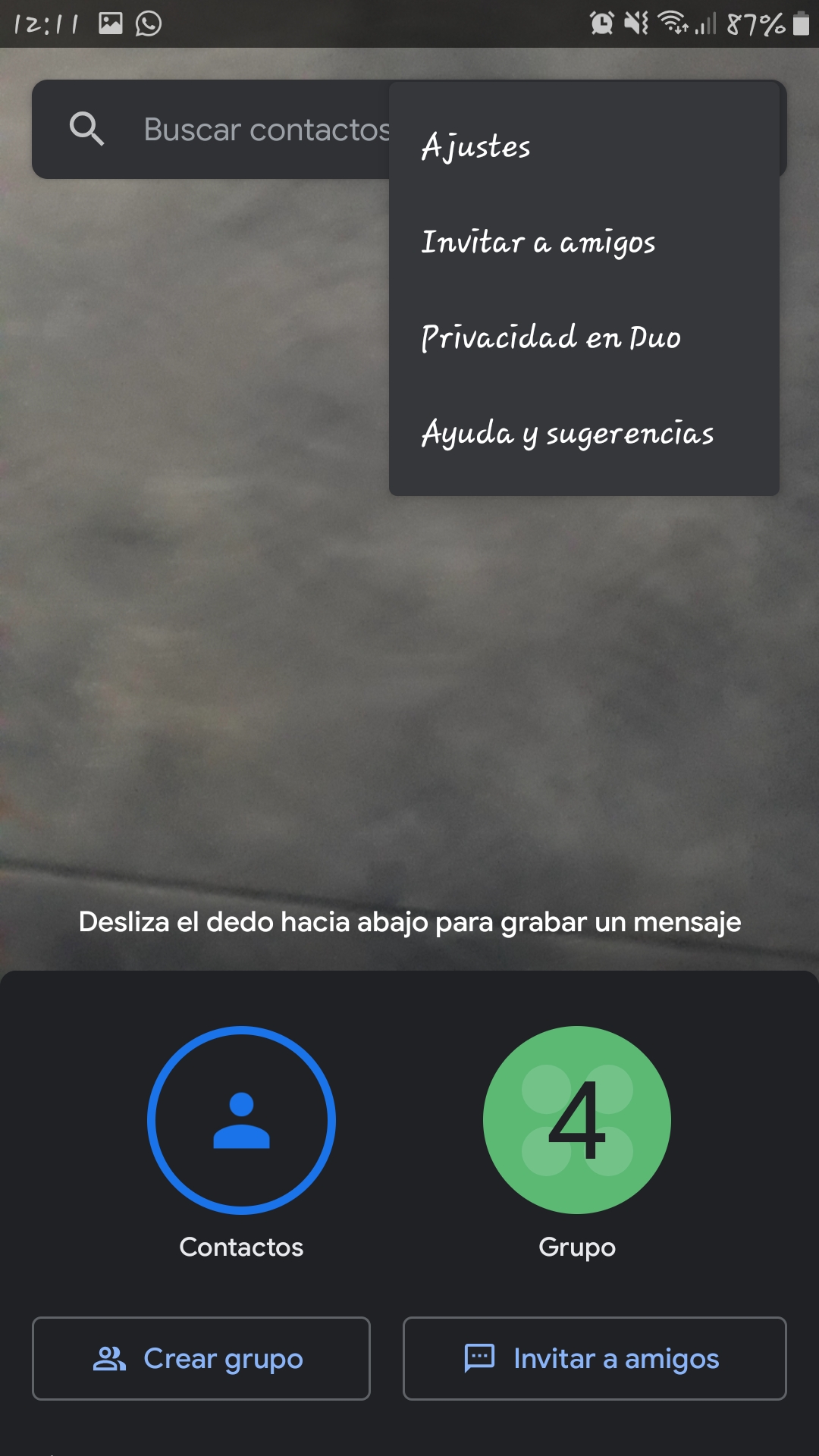
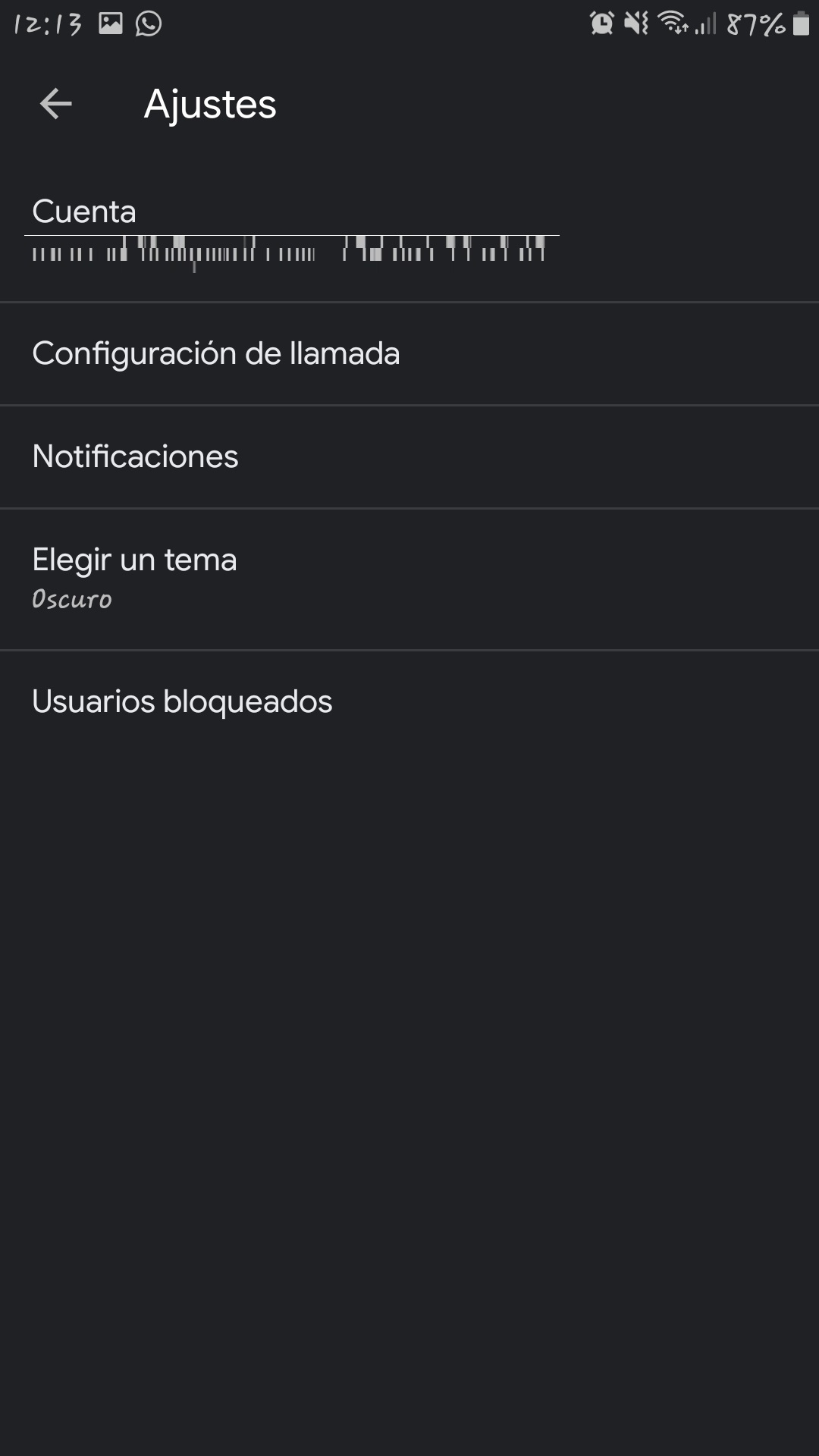
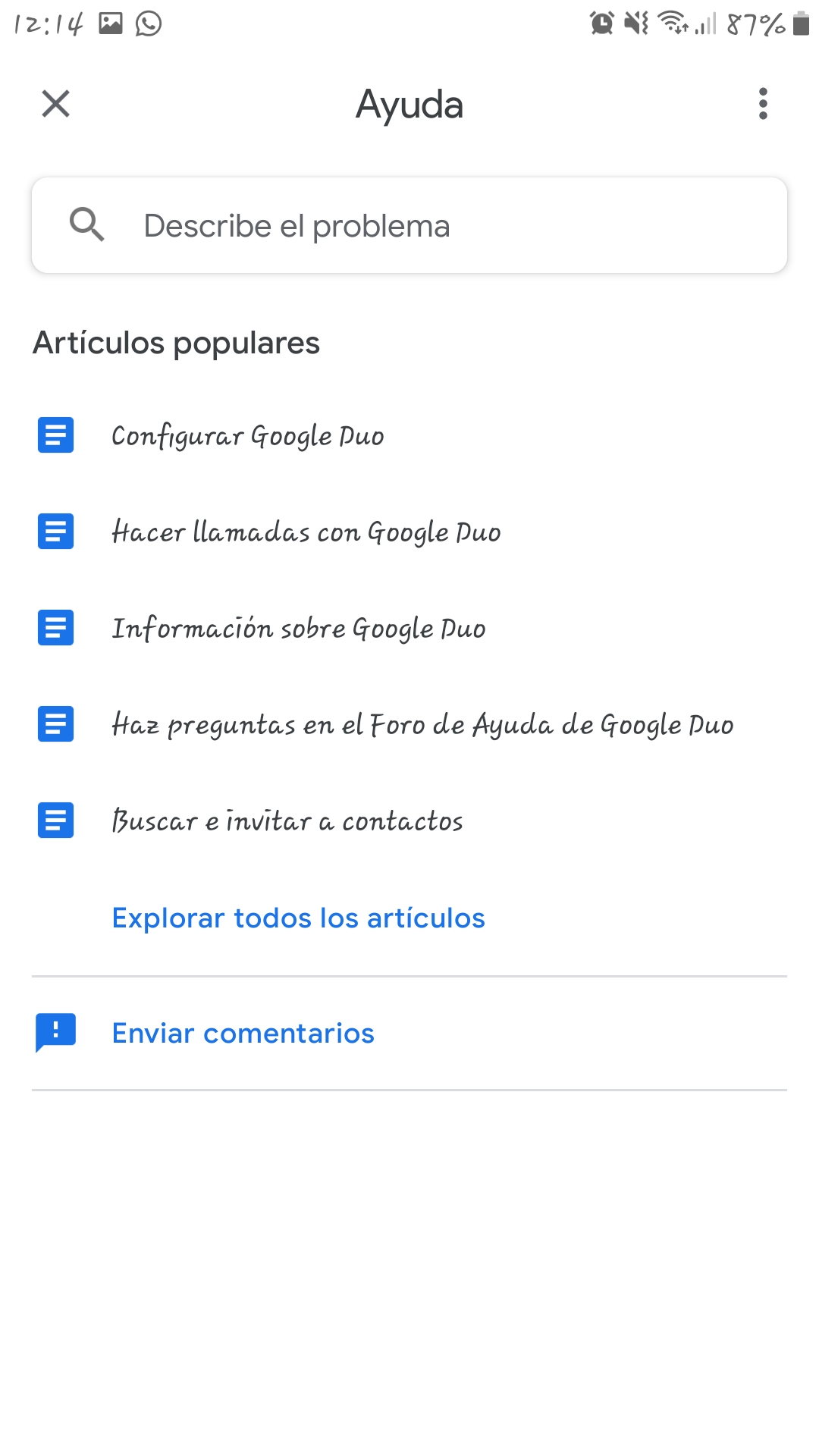
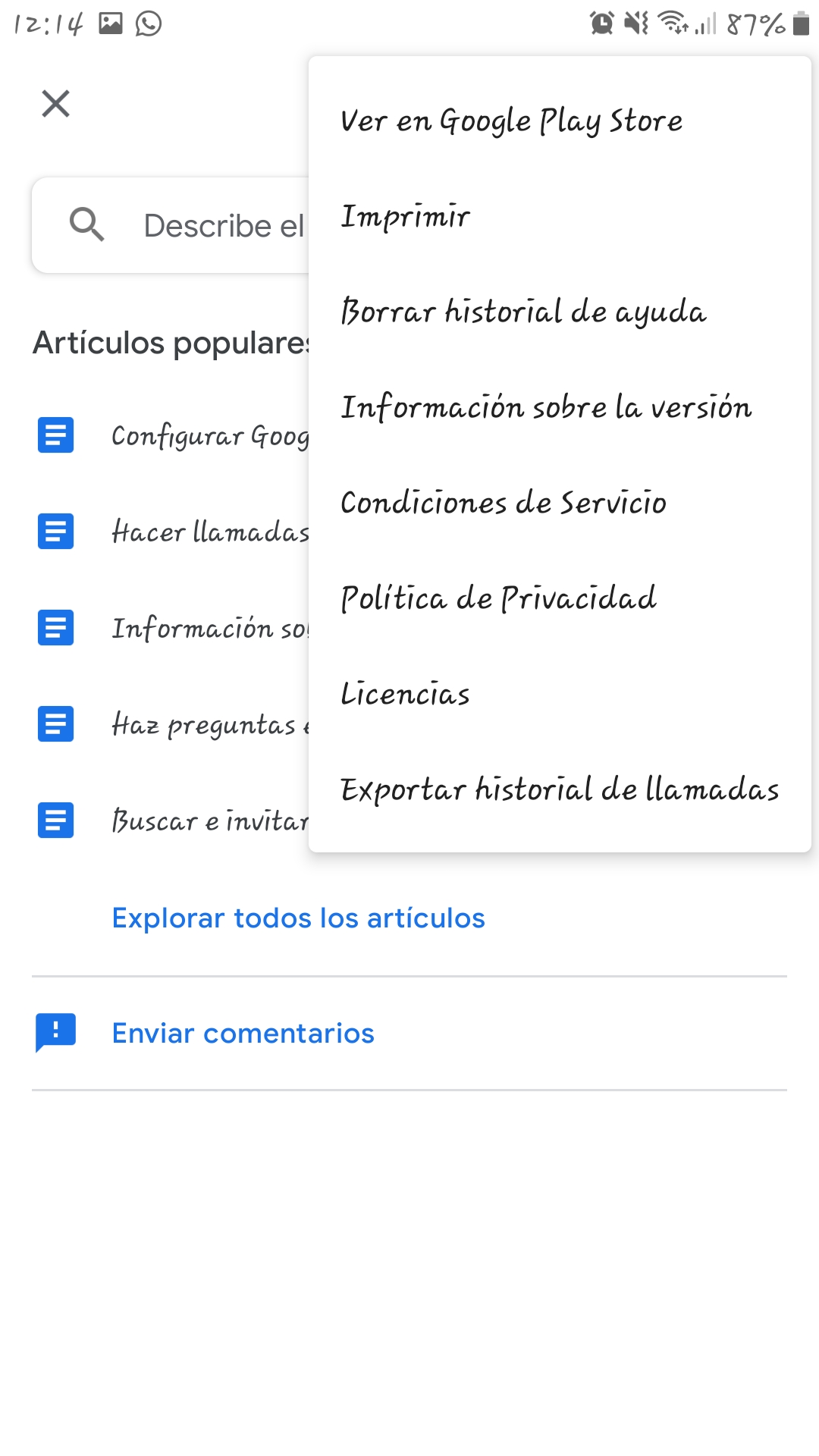
Pruebas realizadas
Con el fin de analizar y poder realizar una evaluación de la aplicación, se han llevado a cabo una serie de pruebas para comprobar su funcionamiento. Las pruebas se han realizado en un dispositivo Samsung Galaxy J7 (Android 9 Pie) con la versión 85.0.308355559, un iPhone 6S (IOS 13.3.1) con la versión 85.0.1609, una tableta Teclast (Android 7.0) con la versión 85.0.38355559 y en su versión web (Windows 10 en Google Chrome).
Pruebas de funcionalidad
Pruebas en Samsung Galaxy J7, iPhone 6S y Tablet Teclast – En el dispositivo Samsung no ha sido necesario descargar Google Duo ya que venía preinstalada. Una vez instalada la aplicación, en el momento en el que se inicia por primera vez se nos muestra una ventana en forma de ventana emergente advirtiendo que hay que aceptar las políticas de privacidad y las condiciones de uso, a continuación, pedirá que se den permisos para acceder a la cámara, el micrófono y los contactos. Una vez acabado todo esto la aplicación pedirá que se introduzca el número de teléfono y se enviará un SMS de confirmación con un código que habrá que introducir. A partir de ese momento se podrán empezar a realizar videollamadas a todo contacto que tenga la aplicación descargada y actualizada.
Para poder realizar una llamada únicamente es necesario buscar el contacto que se desee en la lista de contactos o mediante el buscador introduciendo el nombre o su número para encontrarlo. Si se quiere hacer una videollamada con varias personas; por ejemplo, una que involucre a una persona mayor con cinco de sus nietos, se puede hacer de dos formas distintas, creando un grupo desde la pantalla principal de la app, donde una vez pulsado el botón se pedirá que se seleccionen los contactos que se quieren añadir al grupo; la otra forma es hacer una llamada individual y, una vez hayan cogido la llamada ir añadiendo a los demás familiares a ella. Cuando se finaliza cualquiera de las llamadas, ya sean individuales o de grupo, se muestran debajo de la cámara el historial reciente para poder acceder de forma rápida a esos contactos la próxima vez, de esta forma una persona mayor podría iniciar una llamada con un familiar con el que ya ha hablado más rápidamente.
En cuanto a la función que nos permite enviar mensajes, únicamente hay que deslizar el dedo hacia abajo para poder acceder a ella. Una vez dentro de esta función podremos grabar un video, una nota de voz o hacer una nota escrita; cuando se haya terminado de grabar el mensaje se mostrará una lista con todos los contactos y los grupos para poder seleccionar a quien o quienes se quiere enviar ese mensaje. Sin embargo, es posible que estas funciones sean poco usadas por las personas mayores ya que su objetivo principal es hablar directamente con sus familiares o amigos.
Pruebas en la versión Web – La versión web es la más simple de todas, primero habrá que iniciar sesión con una cuenta de Google y a continuación pedirá un número de teléfono que habrá que verificar mediante un código que se recibirá mediante SMS al teléfono. Una vez terminada la verificación, en esta versión, únicamente podremos hacer videollamadas individuales; es decir, no se podrá hacer llamadas de grupo. Para poder realizar las videollamadas hay que dar permisos al navegador para que pueda usar la cámara y el micrófono del ordenador, si no se dispone de cámara se podrá hacer una llamada sin vídeo.
A continuación, se va a mostrar una imagen que explica como iniciar una videollamada paso a paso:
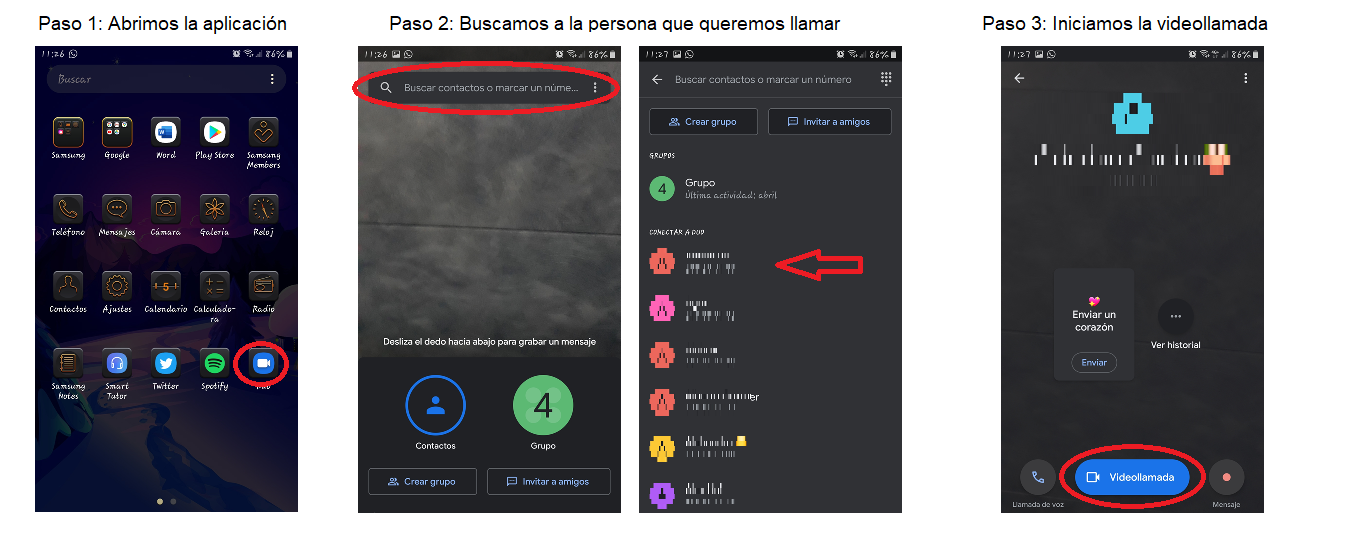
Pruebas de usabilidad
En este apartado se va a medir la facilidad con la que el usuario puede utilizar la aplicación para conseguir un objetivo concreto, en este caso es poder comunicarte con otra persona mediante una videollamada.
La aplicación es muy fácil de usar, tiene una interfaz simple y amigable, se compone de una mitad superior que funciona con la cámara frontal del dispositivo, de un par de botones, un buscador y una lista de contactos, que funciona de la misma manera que la aplicación de agenda que tenga el móvil, facilitando su uso a las personas mayores ya que es posible que ya estén familiarizados con las características de una agenda de contactos.
Todo esto lleva a esta app a ser fácil de usar, costándole muy poco esfuerzo al usuario empezar a usarla. Esta facilidad en el aprendizaje de uso también se traslada a la facilidad de recordar cómo se usa si en algún momento se decide desinstalar la aplicación por un tiempo. En cualquier caso, el propio producto facilita algunos manuales de uso en el apartado de ayuda por si le surgiera alguna duda al usuario, aunque se van a usar pocas veces.
En cuanto a la efectividad de la app, se puede decir que es altamente efectiva porque tras introducir el número de teléfono que se vaya a usar, se podrá acceder a la totalidad de funciones que proporciona y empezar a hacer llamadas a cualquier contacto que tenga instalado Google Duo.
Con respecto a la portabilidad, como sus propios desarrolladores subrayan, Google Duo funciona en Smartphones y tabletas, ya sean Android o IOS, además de funcionar en un ordenador mediante un explorador web.
Teniendo en cuenta las pruebas realizadas y el análisis de cada uno de los criterios se puede decir que el producto tiene una usabilidad suficientemente buena en cuanto a la consecución del objetivo de la realización de videollamadas junto a las personas mayores, ya que funciona de la misma manera que cuando se quiere llamar a un familiar.
Pruebas de accesibilidad
En este apartado se van a aplicar distintos criterios para valorar si la aplicación puede ser usada independientemente de las capacidades de la persona usuaria.
Accesibilidad cognitiva – En cuanto a las imágenes e iconos todas ellas tienen una descripción que facilita su comprensión y, además, tienen un tamaño razonable como para que se puedan identificar correctamente. Hay que remarcar que la descripción es del mismo tamaño que el icono del botón.
Accesibilidad para personas con visión reducida – La app cuenta con un apartado de ajustes donde únicamente se puede cambiar el tema, es decir se puede cambiar del fondo blanco con letras negras a fondo negro con letras blancas; sin embargo, esta opción solo está disponible en los dispositivos Android que se han usado. El tamaño de la letra no puede ser cambiado por lo que dependiendo de las dimensiones de la pantalla que tenga el dispositivo que se esté usando es posible que las palabras puedan ser difíciles de leer, aunque es posible aumentar el tamaño de la fuente en la configuración general del dispositivo, haciendo que a su vez aumente en la app. Para completar este apartado de accesibilidad se ha decidido hacer algunas pruebas con los sistemas de lector de pantallas de los que disponen los dispositivos Android e IOS. Estas pruebas se han centrado en comprobar el correcto etiquetado de los iconos y botones de los que dispone Google Duo. En todos los dispositivos en los que se ha usado el lector de pantallas se han etiquetado bien los botones, tanto con Voice Assitant de Android como con Voice Over de IOS, aunque en este último no se informa que al pulsar el botón de “más opciones” se abre una ventana en forma de desplegable, mientras que Voice Assistant sí lo hace.
Accesibilidad para personas con dificultades de audición – Las personas que tengan dificultades de audición pueden usar la aplicación sin ningún problema ya que, aunque en el momento que se recibe una llamada el dispositivo emite un sonido, en ese momento también empieza a vibrar. Además, como la aplicación cuenta con una buena calidad de video es posible comunicarse mediante la lengua de signos sin ningún problema,
Pruebas de fiabilidad
En este apartado se va a estudiar si la aplicación tiene un correcto funcionamiento y no tiene fallos críticos que impidan o dificulten su uso.
Durante el periodo de prueba de la aplicación, ésta no ha presentado ningún fallo destacable ni crítico en su funcionamiento.
Privacidad y seguridad
En cuanto a privacidad y seguridad la aplicación, al iniciarla por primera vez, muestra un desplegable que dice “Al continuar, aceptas las Condiciones de uso y la Política de privacidad”, que remarca las condiciones y la política de privacidad para poder pulsar en ellas y consultarlas. También es posible acceder a ellas mediante el apartado de ayuda y sugerencias que tiene el menú de opciones.
Conclusión
En términos generales Google Duo funciona adecuadamente, no se ha producido ningún fallo aparte de los que suelen ocurrir siempre que se use una conexión a internet como medio de comunicación, como pueden ser una bajada de la calidad de la imagen o alguna frase que se entrecorta. Es una app muy estable y tiene una calidad que la coloca al nivel de otros productos que permitan realizar videollamadas, convirtiéndose en una alternativa viable ante ellas. Además, esta aplicación puede ayudar en gran medida a personas mayores que no puedan salir de sus casas, o que vivan lejos de sus familiares a poder verse más a menudo, sobre todo teniendo en cuenta la situación que se está viviendo actualmente, como es el confinamiento a causa del COVID-19.
Uno de los puntos fuertes que tiene la app es que para poder usarla no es obligatorio crear o tener ninguna cuenta de correo, lo único que se necesita es proporcionar un número de teléfono y, a partir de ese momento se puede empezar a hacer videollamadas con cualquiera de los contactos que haya en la lista de contactos. Otro de los puntos fuertes es que es una de las pocas aplicaciones que permite hacer videollamadas con más de ocho participantes y además que no se necesite cuenta de correo ya que, normalmente las aplicaciones que permiten hacer videollamadas con más de cuatro personas necesitas registrarte con un correo en ellas.
Por último, cabe destacar que se puede utilizar mediante conexión Wi-Fi o mediante datos móviles, aunque es muy recomendable usarla cuando se disponga de una conexión Wi-Fi ya que Google Duo tiene un gasto alto de datos con una media de 1,63GB la hora.
Puntos destacables
- Solo se necesita el número de teléfono para poder usarla.
- Es una aplicación muy fácil de usar.
- La calidad de las llamadas es bastante buena.
- Todos los iconos que tiene la aplicación tienen una descripción.
- Funciona perfectamente con los sistemas de lector de pantallas.
- Es totalmente gratuita.
Puntos de mejora
- Sería interesante añadir la opción de llamada de grupo en la versión web.
- Se podría estudiar la posibilidad de añadir una opción para cambiar el tamaño de la fuente.
- Sería interesante añadir una opción que permita cambiar el tema en su versión IOS.
- Se podría estudiar la posibilidad de intentar reducir el consumo de datos.